목차
VisualVM을 사용하면 JVM의 모니터링을 시각적으로 확인할 수 있으며 현재 스레드 상태 등 여러 모니터링 메트릭을 확인할 수 있다.
- JVM을 실시간 모니터링 할 수 있는 GUI 도구
- 메모리/CPU, 스레드 현황 분석 가능
- 힙 덤프, 스레드 덤프 기능
- 여러개의 JVM을 동시에 모니터링/프로파일링 가능
VisualVM 설치하기
** Windows 환경 기준으로 설명
Step1. 공식 홈페이지에서 압축 파일 다운로드
https://visualvm.github.io/download.html
VisualVM: Download
First Steps Unzip the downloaded archive. The archive already contains the top-level visualvm directory. Start VisualVM by invoking the binary appropriate for your OS:visualvm\bin\visualvm.exe or visualvm/bin/visualvm You may provide additional options to
visualvm.github.io

다운로드 받은 파일을 적당한 경로에 압축 풀어준다.
C:\jaeshim\tools\visualvm_219

Step2. Intellij에서 플러그인 설치
File - Settings - Plugins - Marketplace에서 visualVM 검색 - 플러그인 설치

Step3. VisualVM Launcher 설정
File - Settings - visualVM Launcher
2가지 설정을 해야 한다.
- 빨간 박스: 앞서 다운 받은 파일의 visualvm.exe 파일 경로
- 파란 박스: JDK 경로

Step4. 앱 실행 & 모니터링
visualvm.exe 파일을 실행하고, Intellij에서는 앱을 구동한다. (visualVM 아이콘이 생기는 것을 확인하고 실행 한다. )
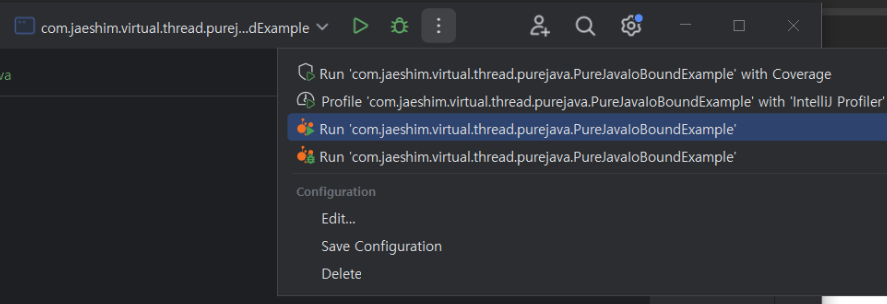
앱 모니터링을 할 수 있다

Thread 탭에서는 사용 중인/사용 했던 스레드들을 볼 수 있다.

이외에도 샘플링/프로파일링 기능이 제공되는 것으로 보인다.
'개발환경 세팅 > Intellij' 카테고리의 다른 글
| JDK 18 버전 이후 윈도우 Intellij에서 한글 깨짐 현상 해결 (0) | 2024.07.15 |
|---|